法人一证通社会保险自助经办平台网上申报操作手册年工资申报篇.docx
《法人一证通社会保险自助经办平台网上申报操作手册年工资申报篇.docx》由会员分享,可在线阅读,更多相关《法人一证通社会保险自助经办平台网上申报操作手册年工资申报篇.docx(8页珍藏版)》请在冰豆网上搜索。
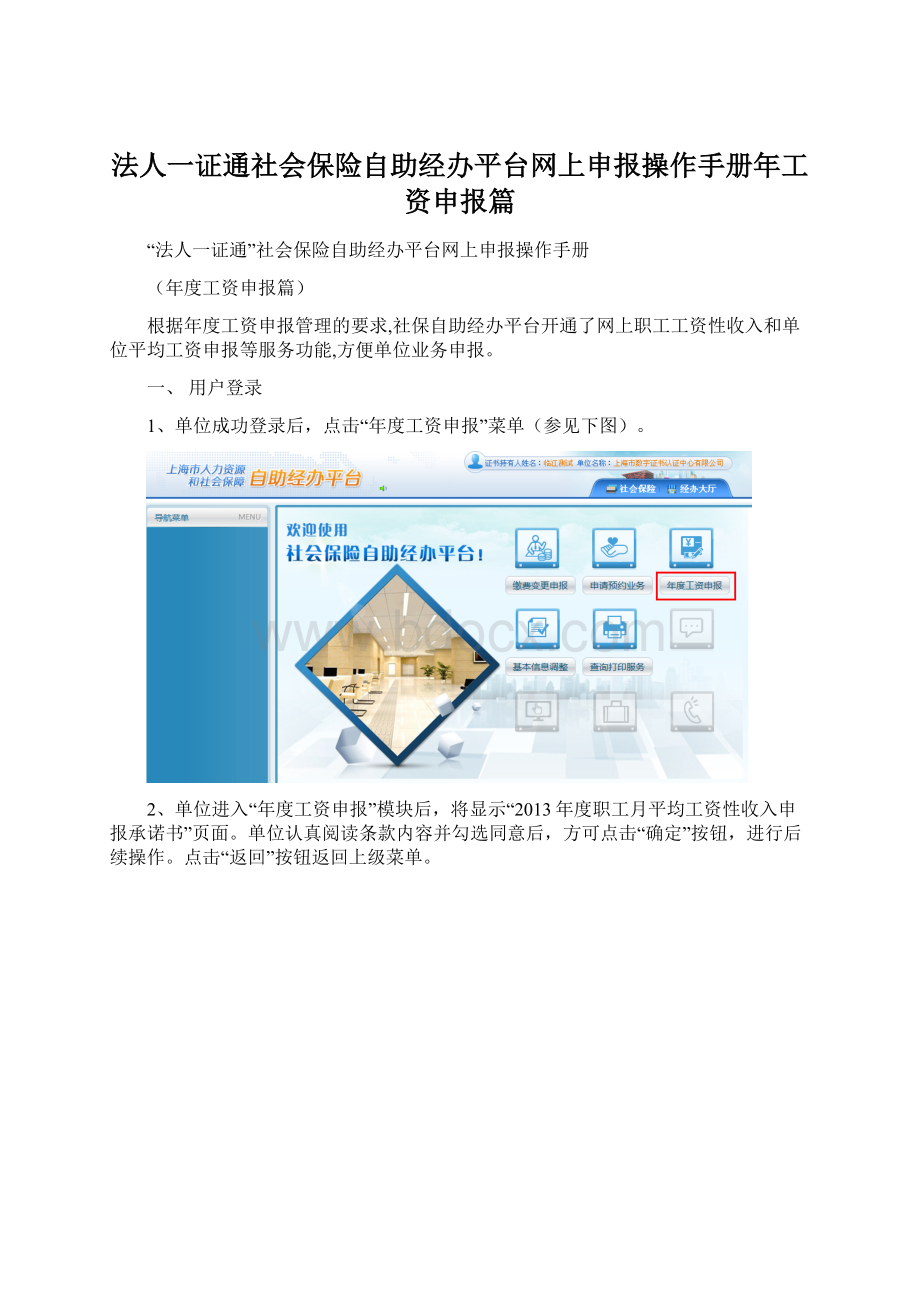
法人一证通社会保险自助经办平台网上申报操作手册年工资申报篇
“法人一证通”社会保险自助经办平台网上申报操作手册
(年度工资申报篇)
根据年度工资申报管理的要求,社保自助经办平台开通了网上职工工资性收入和单位平均工资申报等服务功能,方便单位业务申报。
一、用户登录
1、单位成功登录后,点击“年度工资申报”菜单(参见下图)。
2、单位进入“年度工资申报”模块后,将显示“2013年度职工月平均工资性收入申报承诺书”页面。
单位认真阅读条款内容并勾选同意后,方可点击“确定”按钮,进行后续操作。
点击“返回”按钮返回上级菜单。
3、单位“确定”按钮后,进入“单位申报的进度情况”页面,显示本单位2013年度工资申报进度情况,包括职工月平均工资性收入和单位月平均工资申报情况。
参见下图:
二、工资申报
2013年度工资性收入申报共分四部分,分别为“12月底在册人员”、“12月底非在册人员”、“1-3月新进转入人员”和“单位月平均工资申报”,录入顺序不分先后。
(一)12月底在册人员
1、单位点击“12月底在册人员”选项,显示2013年12月底在册人员的工资性收入申报页面。
2、单位可选择“全部”、“已录入人员”、“尚未录入人员”查询筛选本单位2013年12月底在册人员,点击“查询”按钮后,系统将根据选择的人群读取相关数据,参见下图:
3、录入“职工月平均工资性收入”,方框内仅可录入数字,最多保留1位小数。
4、录入或调整完每一页数据后,均需点击“保存并计算”按钮,在系统提示“保存成功”后,可继续翻页录入或退出申报,否则录入的数据将会丢失。
5、在规定时间内(2014年1月10日-2月28日),单位可多次申报,亦可对已申报数据进行调整,以最后一次申报数据为准。
(二)12月底非在册人员
1、单位点击“12月底非在册人员”选项,显示2013年12月底非在册人员的工资性收入申报页面。
2、单位可选择“全部”、“已录入人员”或“尚未录入人员”选项查询筛选本单位2013年12月底非在册人员,点击“查询”按钮后,系统将根据选择的人群读取相关数据,参见下图:
3、录入“职工月平均工资性收入”,方框内仅可录入数字,最多保留1位小数。
4、录入或调整完每一页数据后,需点击“保存并计算”按钮,在系统提示“保存成功”后,可继续翻页录入或退出申报,否则录入的数据将会丢失。
5、在规定时间内(2014年1月10日-2月28日),单位可多次申报,亦可对已申报数据进行调整,以最后一次申报数据为准。
(三)1-3月新进转入人员
对于今年1—3月期间新进或转入人员,涉及2013年度职工工资性收入申报的,可通过本项目进行申报。
1、单位点击“1-3月新进转入人员”选项,显示2014年1-3月新进转入单位人员的工资性收入申报页面。
2、单位可选择“全部”、“已录入人员”或“尚未录入人员”选项查询2014年1-3月新进转入人员,点击“查询”按钮后,系统将根据选择的人群读取相关数据,参见下图:
3、录入“职工月平均工资性收入”,方框内仅可录入数字,最多保留1位小数。
4、录入或调整完每一页数据后,均需点击“保存并计算”按钮,在系统提示“保存成功”后,可继续翻页录入或退出申报,否则录入的数据将会丢失。
5、在规定时间内(2014年1月10日-2月28日),单位可多次申报,亦可对已申报数据进行调整,以最后一次申报数据为准。
(四)单位月平均工资申报
1、单位点击“单位月平均工资申报”选项,显示单位月平均工资申报页面,参见下图:
2、录入“2013年度单位月平均工资”,方框内仅可录入数字,最多可保留1位小数,计算公式参见申报页面“填写说明”第二条。
3、录入“2013年度全部职工工资总额”,方框内仅可录入数字,保留到元,工资总额统计口径参见申报页面“填写说明”第三条。
4、录入“2013年度全部职工平均人数”,方框内仅可录入数字,最多可保留2位小数,计算公式参见申报页面“填写说明”第四条。
5、上述三项数据录入完成后,点击“提交”,系统将根据计算公式判别录入的数据是否正确,提示“保存成功”的,则申报完成;反之则申报失败,返回原申报页面,可修改数据后重新提交。
Ø友情提示:
单位月平均工资一旦成功申报后,无法更改或撤销,需谨慎操作。
若需调整的,需携带相关材料至参保所在地区(县)社保经办机构办理。
三、查询打印
为方便单位及时了解本单位工资性收入申报情况,在申报期间,单位可通过“查询打印”功能,查询并打印单位原始申报名册、已申报名册(以查询打印时点前最后一次申报数据为准)、基数核定表式(4月份开始可以打印)和单位月平均工资。
(一)原始申报名册
单位选择“原始申报名册”选项,可显示本单位职工工资性收入申报前原始名册(不含申报数据)的查询打印界面。
单位点击“查询”,系统将自动读取单位申报前的名册数据,点击“打印”,即可打印当前页面的信息。
参见下图:
“原始申报名册”查询打印界面共有三个选项卡,分别为“2013年12月底在册人员”、“2013年12月底非在册人员”和“1-3月新进转入人员”,点击选项卡即可显示相应的查询打印界面。
(二)已申报名册打印
单位为职工成功申报工资性收入后,选择“已申报名册打印”选项,可显示本单位职工工资性收入成功申报后人员名册的查询打印界面。
点击“查询”,系统将自动读取单位成功申报后的名册数据,点击“打印”,即可打印当前页面的信息。
参见下图:
“已申报名册打印”查询打印界面共有三个选项卡,分别为“2013年12月底在册人员”、“2013年12月底非在册人员”和“1-3月新进转入人员”,点击选项卡即可显示相应的查询打印界面。
(三)基数核定表式
单位完成申报工作后,可在规定时间内(2014年4月1日后),选择“基数核定表式”选项,可显示本单位职工缴费基数核定表的查询打印界面。
点击“查询”,系统将自动读取单位成功申报后的核定数据,点击“打印”,即可打印当前页面的信息。
参见下图:
“基数核定表式”查询打印界面共有两个选项卡,分别为“职工缴费基数核定”和“职工月平均工资性收入核定”,点击选项卡即可显示相应的查询打印界面。
(四)单位月平均工资打印
单位成功申报单位月平均工资后,选择“单位月平均工资打印”选项,可显示本单位月平均工资申报情况查询打印界面,参见下图:
单位通过“表式类型”下拉菜单,可选择“申报表”或“核定表”的打印,点击“确定”,系统将自动读取申报信息,点击“打印”即可打印本单位月平均工资的申报表和核定表;点击“重置”,可重新选择表式类型。
若该单位尚未完成单位月平均工资的申报工作,点击“确定”后,系统无法读取数据,查询结果显示为空。
市社会保险事业基金结算管理中心